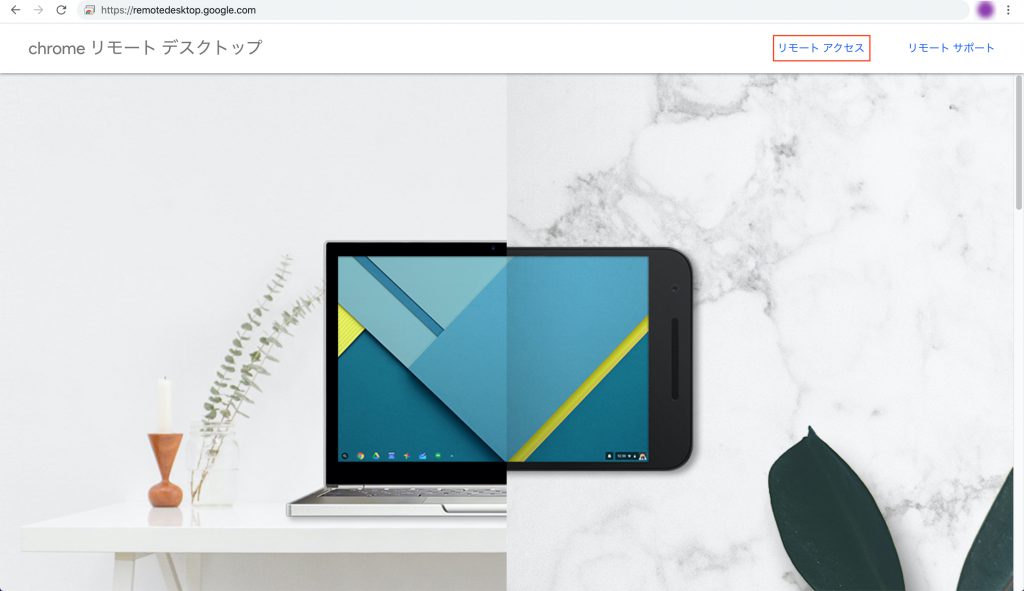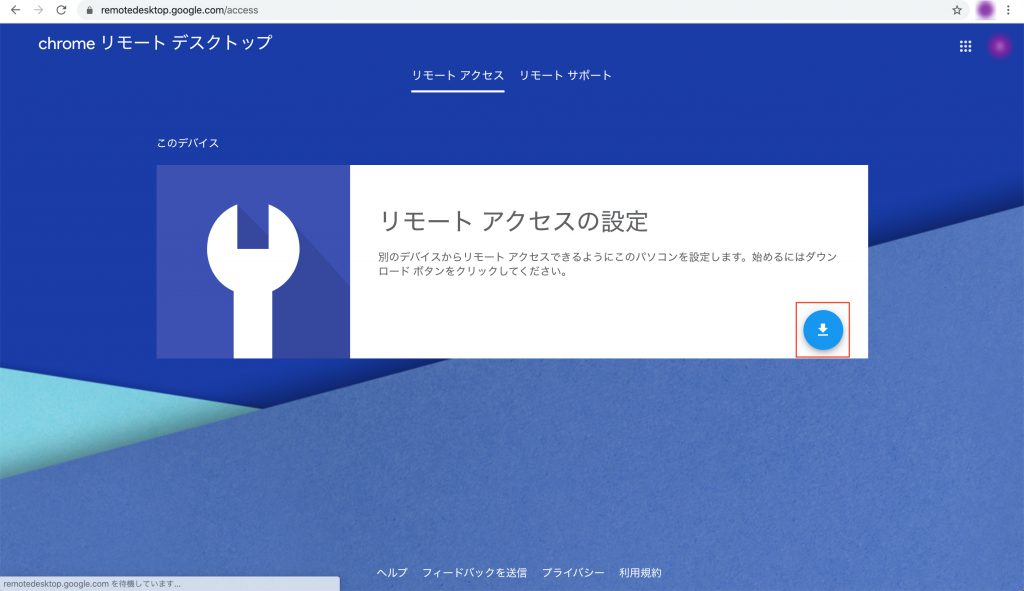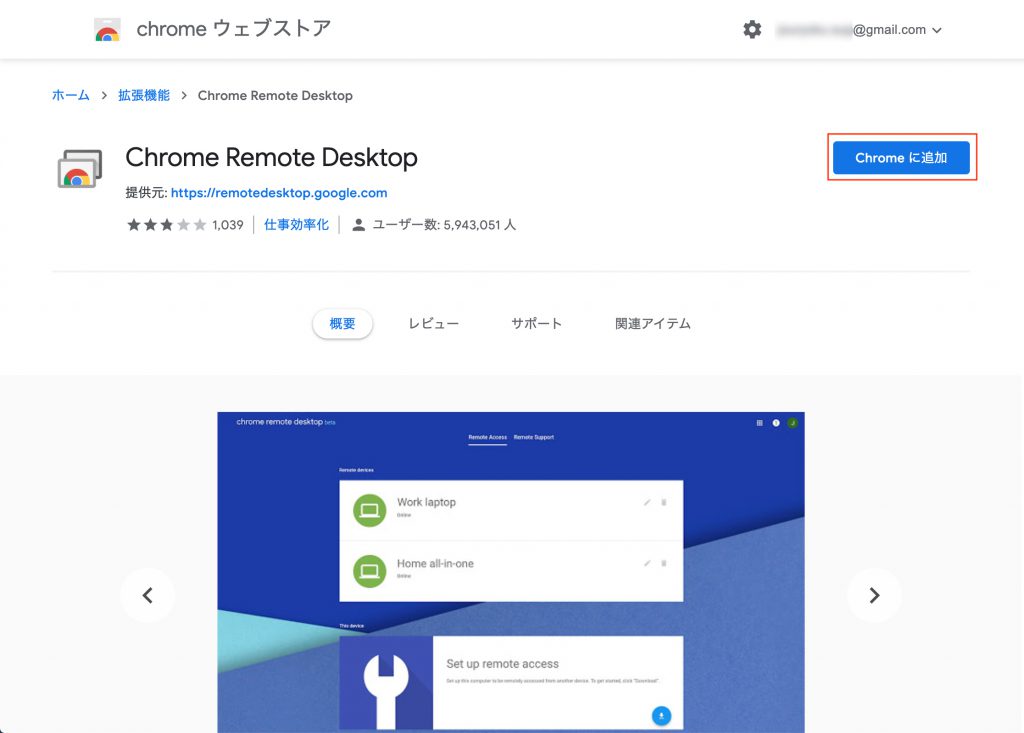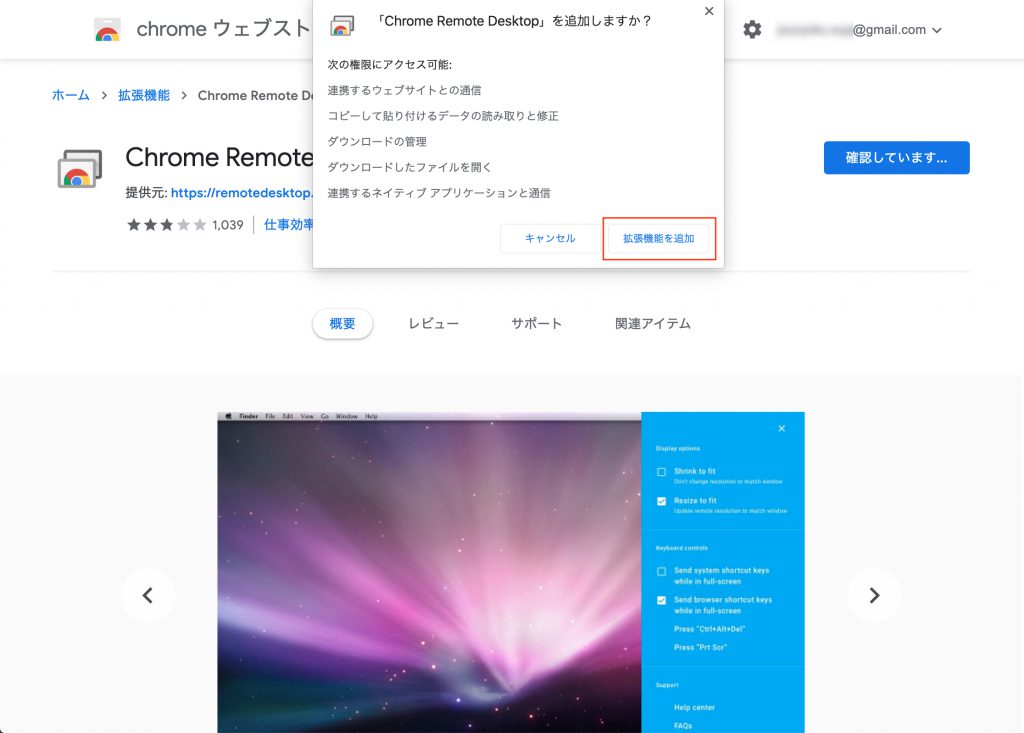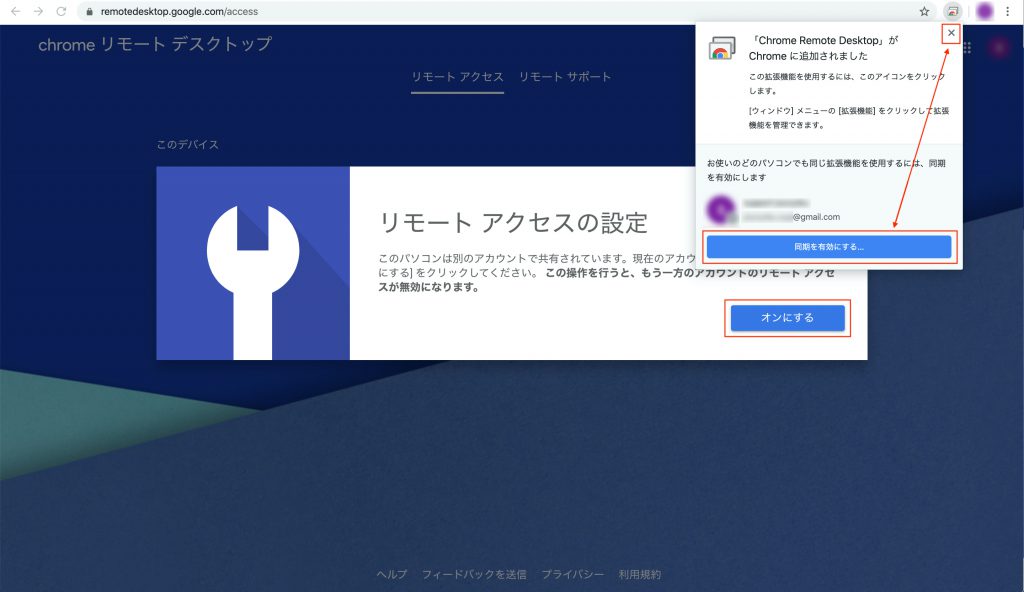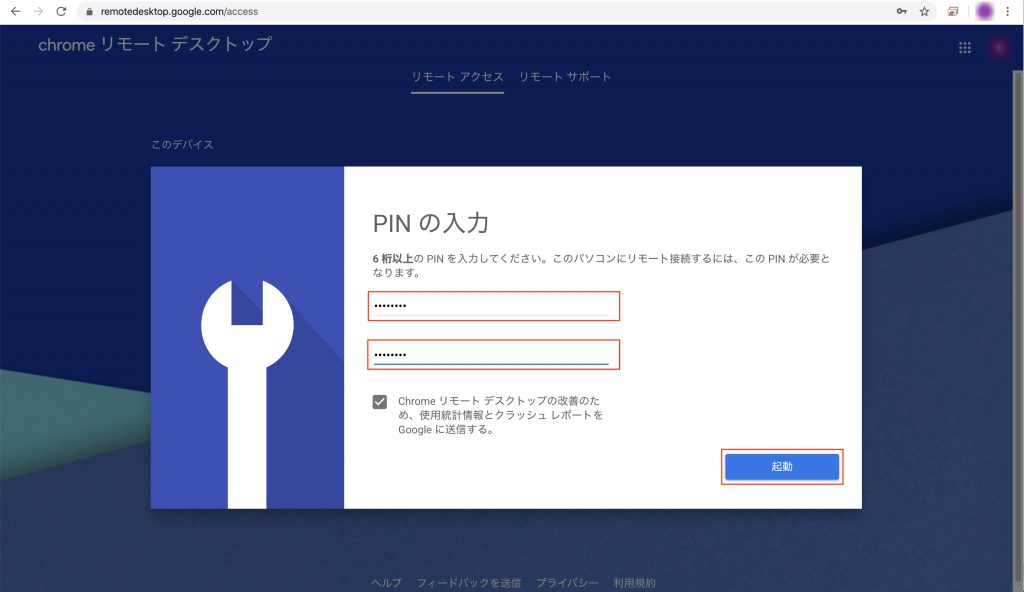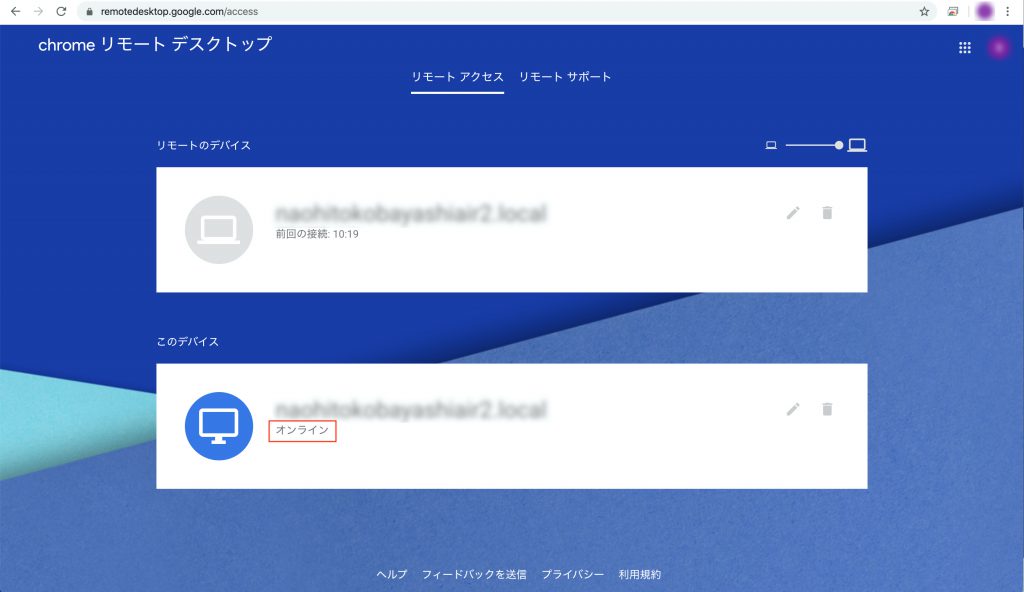INFO 各サービスからの新着情報
Google Chrome リモートデスクトップ “リモートアクセス”開始方法について
※事前にGoogleアカウントを作成し、ログインしてください。
1.ブラウザで”https://remotedesktop.google.com“にアクセスします。
※Google Chrome以外のブラウザ(SafariやFirefox)でも利用できます。
2.赤枠内の[リモート アクセス]を左クリックします。
3.赤枠内の下向き矢印ボタンを左クリックします。
4.赤枠内の[Chromeに追加]を左クリックして、Chrome拡張機能を追加します。
5.「次の権限にアクセス可能」をよく読み、ご了承出来ましたら[拡張機能を追加]を左クリックします。
6.[同期を有効にする…]ボタンは、同じGoogle アカウントを利用するPCで、同じ拡張機能を使用する場合にのみ左クリックしてください。そうでは無い場合、赤枠内の[×]ボタンを左クリックして閉じて、「リモートアクセスの設定」の赤枠内の[オンにする]を左クリックして下さい。
7.6桁以上のPIN番号(数字)を赤枠内の2箇所に入力し、赤枠内の[起動]ボタンを左クリックして下さい。
8.赤枠内が「オンライン」になっていれば設定が完了です。
同じGoogleアカウントでログインしている、他の端末からアクセスし操作が可能になります。
関連記事
| 2021.07.03 | Googleアナリティクスを導入して最初にやること |
| 2020.01.15 | 無料版Gmailで独自ドメインなどの外部メールをリアルタイムで受信する方法について |
| 2020.01.11 | (2019年7月1日以降)Google Chrome リモートデスクトップのPIN番号が分からなくなった場合の対処について |
| 2019.01.23 | Google Chrome リモートデスクトップのPIN番号が分からなくなった場合の対処について |